5 Cara Berguna Untuk Berbagi Lokasi Google Maps Di WhatsApp Dengan Teman atau Keluarga Anda!
Diterbitkan: 2023-01-25WhatsApp adalah salah satu aplikasi perpesanan instan paling populer dan secara bertahap memasukkan banyak fitur berguna ke dalam platformnya. Dan salah satu fitur WhatsApp yang paling banyak digunakan adalah berbagi lokasi.
Menurut laporan EarthWeb, ada lebih dari satu miliar orang di 220 negara dan wilayah yang menggunakan Google Maps setiap bulan. Dan jika Anda ingin memberi petunjuk arah kepada seseorang ke tempat tertentu, Anda cukup membagikan lokasi Google Map dari tempat yang tepat itu di WhatsApp.
Selain itu, ini dapat menghemat banyak waktu dan tenaga. Dan fitur ini bisa sangat berguna jika Anda ingin memandu seseorang ke lokasi Anda atau ingin seseorang mengetahui keberadaan Anda dan ada banyak cara untuk melakukannya.
Pada artikel ini, kami telah membagikan 5 cara sederhana dan efektif untuk berbagi lokasi Google Map dengan seseorang di WhatsApp. Juga, di sini kami telah membahas bagaimana Anda dapat membagikan lokasi Anda di Google Maps di PC dan iPhone Anda.
Jadi, mari kita mulai.
Daftar isi
Apa Lokasi Saat Ini WhatsApp Dan Lokasi Langsung WhatsApp
Lokasi langsung WhatsApp dan lokasi WhatsApp saat ini benar-benar dua hal yang berbeda, namun, banyak orang umumnya bingung saat membagikannya.
Lokasi WhatsApp saat ini mengirimkan tautan lokasi dari lokasi persis Anda pada saat itu ke kontak WhatsApp Anda.
Namun, berbagi lokasi langsung WhatsApp Anda dengan seseorang benar-benar memperbarui lokasi persis Anda secara real-time, yang berarti mereka dapat terus melacak Anda saat Anda bergerak. Dan berapa lama mereka bisa mendapatkan pembaruan di lokasi langsung Anda juga bergantung pada Anda.
Cara Berbagi Lokasi Google Maps Apa Saja Di WhatsApp: 5 Cara Sederhana Dan Mudah !
Ada berbagai cara untuk mengirimkan peta lokasi ke keluarga, teman, atau siapa pun yang menggunakan WhatsApp. Di sini kami telah menjelaskan 5 metode sederhana dan paling banyak digunakan untuk berbagi lokasi Google Map menggunakan WhatsApp.
1. Bagikan Lokasi Langsung Anda Di WhatsApp
Salah satu layanan berbagi lokasi yang paling banyak digunakan di seluruh dunia saat ini adalah berbagi lokasi langsung WhatsApp.
Fitur unggulan ini sebenarnya memungkinkan Anda berbagi pembaruan terbaru tentang lokasi Anda secara real time. Dan Anda juga dapat memilih berapa lama data ini harus dibagikan dengan orang tersebut atau menonaktifkannya kapan pun Anda mau.
Pertama, Anda perlu membuka aplikasi WhatsApp di ponsel Anda dan kemudian membuka obrolan orang yang ingin Anda bagikan lokasi langsung Anda. Setelah itu, cukup ketuk ikon lampiran atau klip kertas dari bilah bawah.
Sekarang, Anda harus memilih Lokasi dan mengizinkan WhatsApp untuk mengakses lokasi Anda jika belum diizinkan. Kemudian, klik Bagikan Lokasi Langsung dan pilih salah satu dari tiga opsi untuk berapa lama Anda ingin membagikan lokasi langsung Anda dengan orang tersebut.
Dan Anda bahkan dapat menambahkan komentar jika Anda mau. Terakhir, jika Anda tidak ingin berbagi lokasi langsung, cukup klik berhenti berbagi.
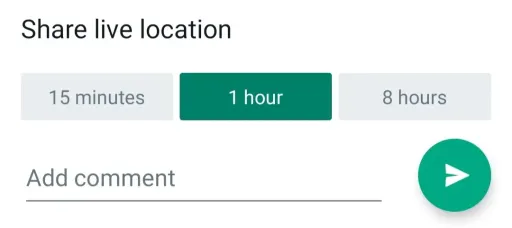
2. Kirim Lokasi Apa Pun Menggunakan WhatsApp
Terkadang Anda mungkin tidak perlu berbagi lokasi langsung, karena Anda tidak bergerak di suatu tempat, atau mungkin Anda tidak berada di lokasi yang ingin Anda bagikan.
Jadi, ada opsi lain yang berguna di dalam WhatsApp yaitu membagikan lokasi mana pun dengan kontak WhatsApp Anda.
Pertama, luncurkan aplikasi WhatsApp di perangkat seluler Anda dan buka obrolan orang yang ingin Anda bagikan lokasinya. Setelah itu, klik ikon lampiran atau klip kertas dari bilah bawah, lalu pilih Lokasi .
Sekarang, aktifkan data lokasi atau GPS Anda jika belum diaktifkan. Kemudian, Anda akan mendapatkan saran untuk tempat atau lokasi terdekat dan Anda dapat memilih salah satu yang ingin Anda bagikan atau bahkan mengirimkan perkiraan lokasi Anda saat ini.
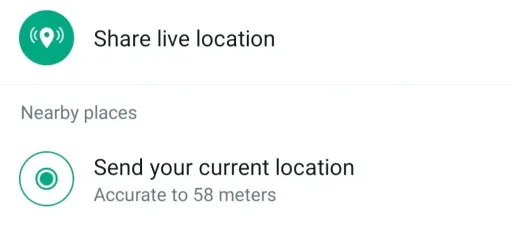
Namun, jika Anda ingin berbagi lokasi yang jauh, Anda dapat mencari nama tempat menggunakan opsi pencarian di bagian atas.
Anda juga harus ingat bahwa menu pencarian WhatsApp tidak diperbarui secara berkala dan juga tidak dioptimalkan seperti Google Maps atau Apple Maps.
3. Gunakan Aplikasi Google Maps Untuk Berbagi Lokasi
Peta bawaan WhatsApp terkadang mungkin tidak sempurna karena lokasinya hilang, jadi Anda dapat menggunakan aplikasi peta di ponsel Anda, seperti Google Maps atau Apple Maps untuk berbagi lokasi dengan seseorang melalui WhatsApp. Berikut adalah bagaimana Anda dapat melakukannya dengan cara yang sederhana.
Anda harus terlebih dahulu membuka aplikasi Google Maps di ponsel atau komputer Anda, lalu klik bilah pencarian dan cari lokasi yang ingin Anda bagikan.
Sekarang, di kartu lokasi, gulir ke kanan dan klik Bagikan . Terakhir, ketuk WhatsApp dari halaman berbagi aplikasi, dan bagikan lokasi ini dengan kontak WhatsApp Anda.
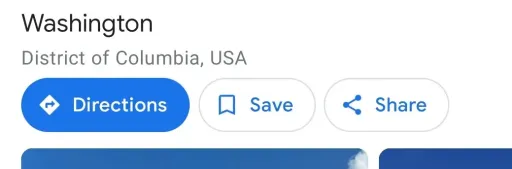
4. Bagikan Kode Plus Lokasi
Terkadang tempat yang ingin Anda bagikan lokasinya tidak terdaftar di peta karena alasan tertentu, atau Anda tidak ingin orang yang Anda ajak berbagi lokasi menjadi bingung karena nama jalan yang cocok.
Kemudian Anda dapat dengan mudah mengirimkan Plus Codes lokasi tersebut, yang merupakan kode singkat untuk setiap lokasi berdasarkan garis lintang dan garis bujur. Sehingga orang tersebut dapat menemukan lokasi yang tepat. Inilah cara Anda dapat dengan mudah membagikan Kode Plus suatu lokasi di WhatsApp.
Pertama, Anda perlu membuka aplikasi Google Maps di ponsel atau komputer Anda, lalu klik bilah pencarian dan cari lokasi yang ingin Anda bagikan.
Sekarang, di kartu lokasi, klik tab Tentang untuk mendapatkan Kode Plus lokasi tersebut. Lalu, ketuk dan tahan untuk menyalin kode, dan menempelkannya ke obrolan WhatsApp.
5. Kirim Lokasi Real-Time Menggunakan Google Maps
Seperti WhatsApp, Anda juga dapat mengirimkan lokasi secara real-time menggunakan aplikasi Google Maps dan akan jauh lebih tepat dan akurat. Pertama, Anda harus membuka Google Maps di perangkat seluler Anda dan kemudian mengklik gambar profil Anda di kanan atas.
Setelah itu, buka Berbagi Lokasi lalu klik Bagikan Lokasi . Sekarang, Anda dapat mengatur rentang waktu berapa lama Anda ingin berbagi lokasi dengan orang yang Anda inginkan.
Selain itu, Anda bahkan dapat menyetelnya ke Sampai Anda mematikannya dan ini benar-benar akan membagikan lokasi Anda sampai Anda mematikannya secara manual.
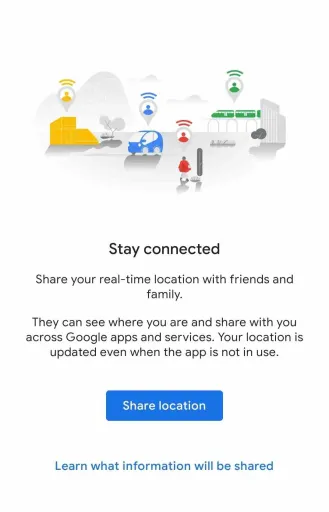
Dan jika orang tersebut memiliki akun google, maka Anda dapat langsung membagikan lokasi Anda dengannya dengan mengeklik profilnya dari menu bagikan.
Namun, jika orang tersebut tidak memiliki akun google, maka Anda hanya perlu mengklik Salin ke Clipboard dan dapat dibagikan dengan berbagai cara.
Bagikan Lokasi Google Map Di iPhone
Anda harus terlebih dahulu membuka aplikasi Google Maps di perangkat iOS Anda, lalu ketuk lokasi atau cari lokasi di bilah pencarian di bagian atas. Setelah itu, ketuk nama atau alamat lokasi di bagian bawah layar.
Sekarang, Anda perlu mengklik Bagikan dan kemudian pilih aplikasi untuk membagikan tautan lokasi dengan siapa pun yang Anda inginkan atau klik Salin untuk menyalin tautan ke papan klip Anda sehingga Anda dapat menempelkannya di mana saja.
Bagaimana Anda Dapat Berbagi Lokasi Di Google Maps Di PC Anda
Untuk memulai proses ini, Anda perlu membuka Google Maps di PC Anda lalu klik lokasi atau cari lokasi. Setelah itu, di pojok kiri atas, klik saja tombol Menu atau tiga garis horizontal.
Sekarang, Anda perlu mengklik Bagikan atau sematkan peta , lalu klik Salin Tautan untuk menyalin tautan lokasi ke papan klip Anda. Setelah itu, Anda dapat menempelkannya ke email, pesan, atau aplikasi berbagi lainnya sesuai keinginan.
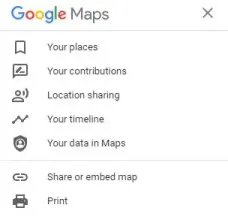
Berbagi Lokasi Di Google Maps Pada Jendela Penyamaran
Anda dapat membagikan lokasi persis Anda di Google Maps melalui mode penyamaran. Pertama, Anda perlu membuka aplikasi Google Maps di perangkat Anda dan mengetuk gambar profil Anda untuk mengaktifkan mode penyamaran.
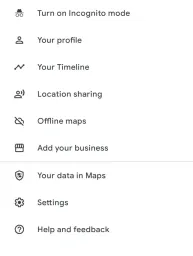
Selanjutnya, cukup ketuk titik hitam yang mewakili lokasi Anda saat ini, lalu gulir ke bawah untuk melihat Plus Codes. Sekarang, Anda perlu mengetuk Salin Kode untuk menyalin Kode Plus dan membagikannya dengan orang yang Anda inginkan.
Langkah Sederhana Untuk Membagikan Perkiraan Waktu Kedatangan Menggunakan Google Maps
Berbagi perkiraan waktu kedatangan bisa sangat berguna karena lokasi dapat dilacak hingga kedatangan. Anda harus terlebih dahulu membuka Google Maps dan kemudian menetapkan tujuan. Setelah itu, saat navigasi sudah dimulai, ketuk tab Lainnya.
Kemudian, klik Bagikan kemajuan perjalanan dan pilih profil orang yang ingin Anda bagikan waktu kemajuan kedatangannya. Dan saat tujuan tercapai, cukup ketuk tab Lainnya dan berhenti berbagi.
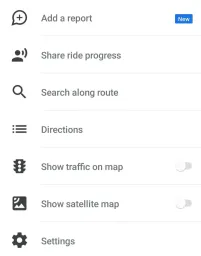
Bungkus Di Bagikan Lokasi Google Map
Jadi, ini adalah beberapa cara sederhana dan mudah untuk membagikan lokasi Google Maps apa pun di WhatsApp. Namun, fitur lokasi asli WhatsApp membuatnya lebih mudah untuk berbagi lokasi dengan kontak Anda.
Selain itu, berbagi lokasi langsung Anda di WhatsApp bisa sangat berguna saat Anda bertemu seseorang di lokasi umum dan ingin mereka memeriksa perkiraan waktu kedatangan Anda pada waktu tertentu.
Kami harap Anda menemukan artikel kami bermanfaat dan telah menjawab semua pertanyaan Anda tentang cara berbagi lokasi Google Map. Jika Anda ragu tentang metode ini, silakan tinggalkan pesan di komentar di bawah.
FAQ: Bagikan Lokasi Google Map
Banyak orang ingin membagikan lokasi Google Map karena berbagai alasan, sehingga mereka memiliki pertanyaan yang berbeda pula. Di sini kami telah mencoba menjawab beberapa pertanyaan yang paling sering diajukan secara singkat.
